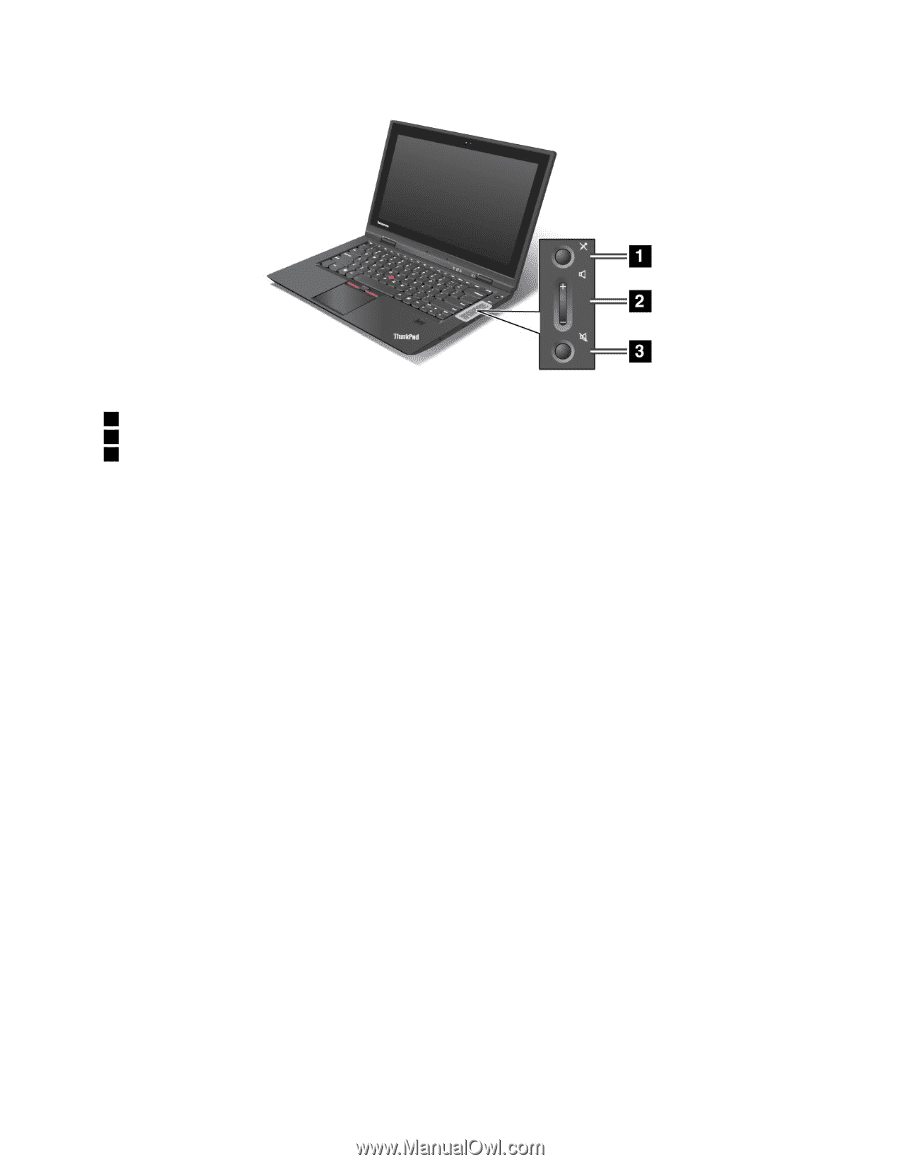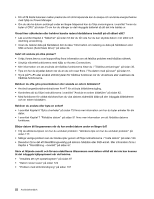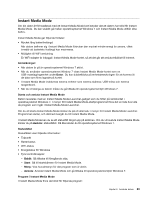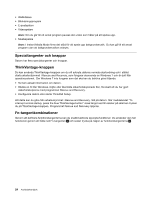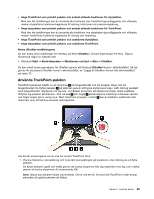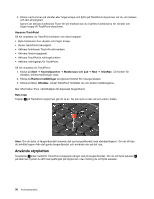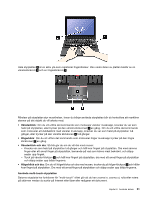Lenovo ThinkPad X1 (Swedish) User Guide - Page 43
Fönstret Communications Utility öppnas., inställningar för knappen mikrofonavstängning
 |
View all Lenovo ThinkPad X1 manuals
Add to My Manuals
Save this manual to your list of manuals |
Page 43 highlights
1 Högtalaravstängningsknapp 2 Volymknapp 3 Högtalaravstängningsknapp Om du stänger av ljudet och sedan stänger av datorn är ljudet fortfarande avstängt nästa gång du startar datorn. Du slår på ljudet genom att trycka på knappen plus (+) eller knappen minus (-). Ställa in volymen Varje enhet har volymkontroller som du själv kan ställa in. Så här öppnar du fönstret när du vill justera uppspelningsvolymen eller inspelningsvolymen: 1. Klicka på Start ➙ Kontrollpanelen ➙ Maskinvara och ljud ➙ Ljud. Fönstret Ljud visas. 2. Klicka på fliken Uppspelning eller Inspelning. Välj sedan en enhet som du vill anpassa. 3. Klicka på knappen Egenskaper. 4. Klicka på fliken Nivåer och ställ in volymen genom att dra i reglaget. Anmärkningar: • Du kan också komma åt skrivbordets volymkontroll via volymikonen i aktivitetsfältet längst ned till höger på skärmen. Klicka på volymikonen som öppnas fönstret Volymkontroll. Du ändrar volymen genom att skjuta reglaget uppåt eller nedåt. Om du vill stänga av ljudet markerar du kryssrutan för Ljud av. • Namnen på fönster och fält kan vara något annorlunda beroende på vilket operativsystem du använder. • Mer information om justering av ljudvolymen finns i direkthjälpen till Windows. Inställning av mikronfonavstängningsknappen På grund av förvalsinställningen kan du trycka på mikrofonavstängningsknappen för att växla mellan ljud av och ljud på för alla inspelningsenheter. Om du vill att en inspelningsenhet ska växla från ljud av till ljud på gör du så här: 1. Tryck på Fn+F6. Fönstret för kommunikationsinställningar öppnas. 2. Klicka på knappen Hantera inställningar. Fönstret Communications Utility öppnas. 3. I fliken Samtalsinställningar för VoIP klickar du på inställningar för knappen mikrofonavstängning. Inställningarna för mikrofonavstängningsfönstret öppnas Kapitel 2. Använda datorn 27